怎样利用EXCEL VLOOKUP函数返回另一个表的数据
来源:网络收集 点击: 时间:2024-04-01【导读】:
在日常办公中,经常需要将一个表中的数据依照一定的匹配条件返回到另一个表中做比对,当数据很多的时候,根本无法通过简单的查找-复制-黏贴来解决,这时候VLOOKUP函数就可以很方便的返回我们需要的数据,大大提高办公效率。工具/原料more有相同数据列的两个表方法/步骤1/6分步阅读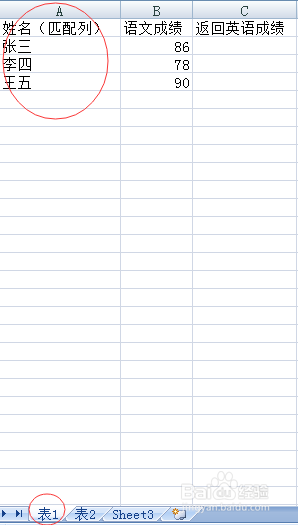
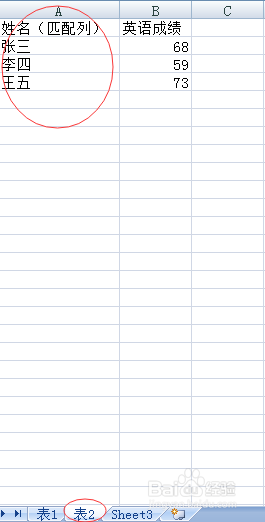 2/6
2/6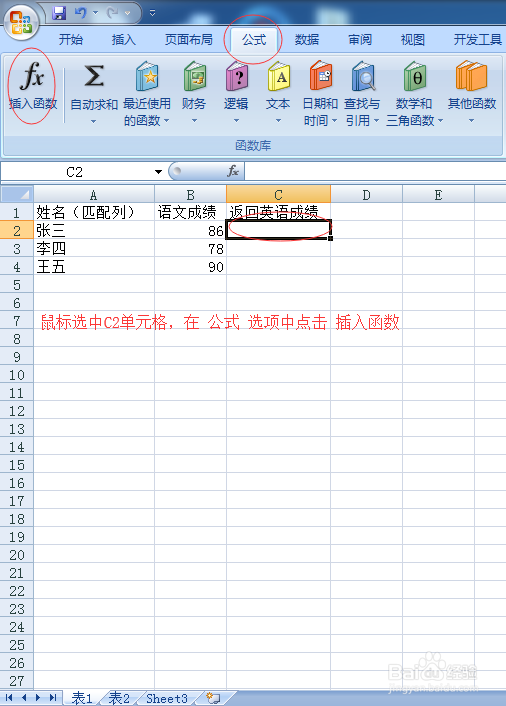 3/6
3/6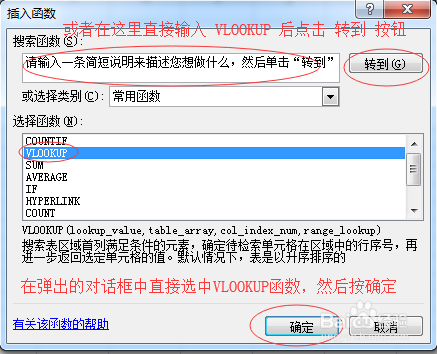 4/6
4/6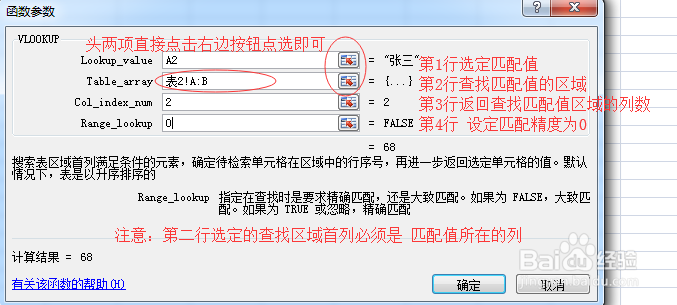 5/6
5/6 6/6
6/6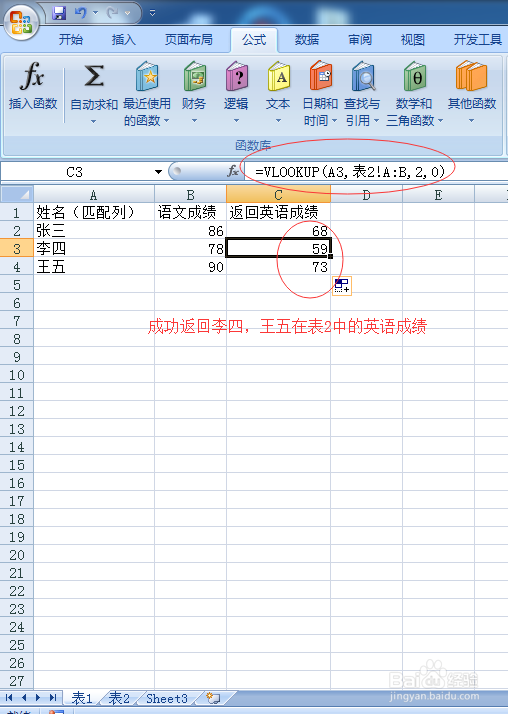 注意事项
注意事项
现在通过有着相同数据列的两个表来介绍怎么运用VLOOKUP函数,两个表中都有相同的数据列
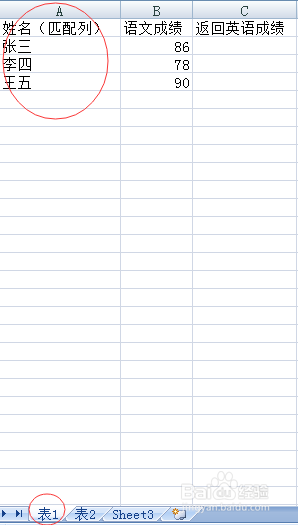
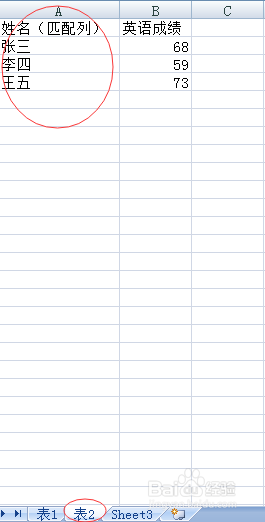 2/6
2/6鼠标选中表1 要返回表2英语成绩的 C2单元格,然后选择 公式 - 插入函数 -- 当然如果很熟练了也可以在C2单元格中直接输入:=VLOOKUP
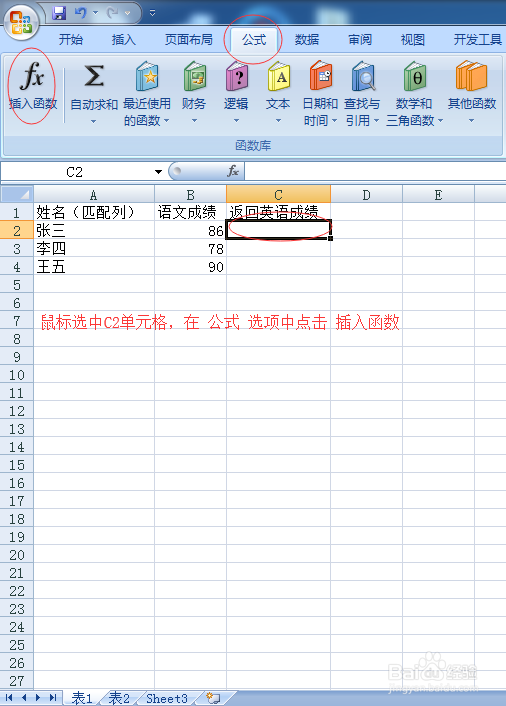 3/6
3/6如果弹出的对话框没有VLOOKUP函数,可以直接输入VLOOKUP,选中VLOOKUP函数后按确定即可
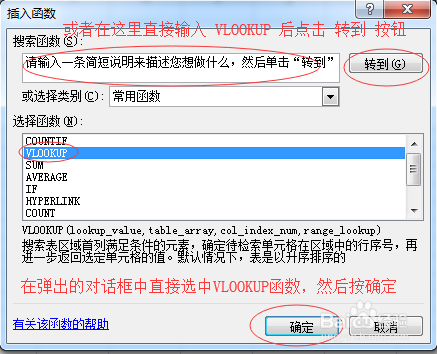 4/6
4/6在弹出的对话框框中,第1行是表1中要匹配的数据,第2行是表2中要查找匹配值的区域(注意选中的区域首列必须是匹配值所在的列),第3行是要返回表2中查找区域第几列的数据,第4行是设定匹配精度(0表示精确匹配)
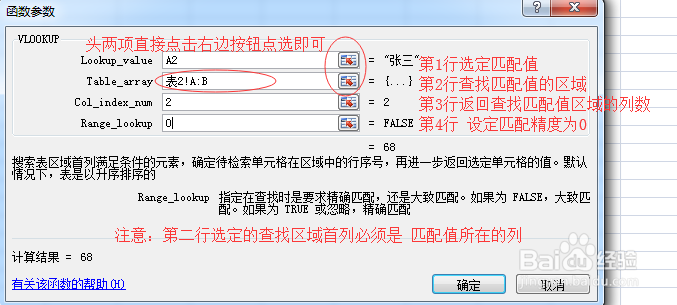 5/6
5/6表1 C2单元格成功返回 表2 中张三的英语成绩
 6/6
6/6这时可以选中表1 C2单元格并把鼠标放在表1 C2单元格右下角往下拉进行复制即可得到表1中其他人在表2中的英语成绩
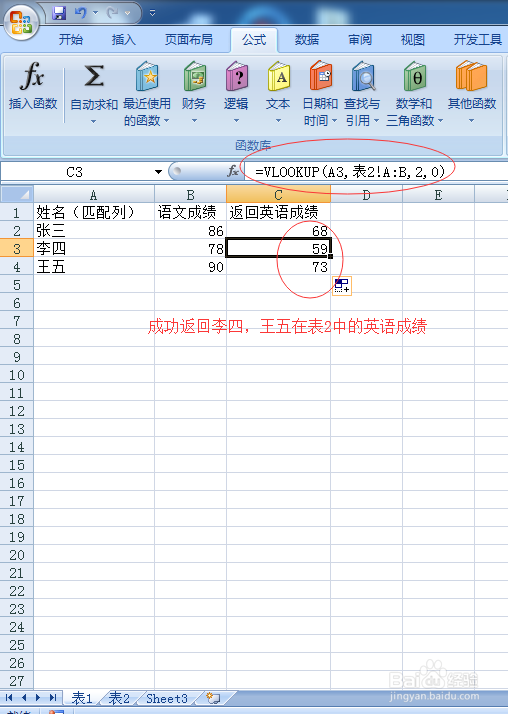 注意事项
注意事项查找区域中的首列必须是匹配值所在的列,否则无法通过VLOOKUP函数成功返回数据
返回数据在查找区域的第几列要清楚,不要填写错误
版权声明:
1、本文系转载,版权归原作者所有,旨在传递信息,不代表看本站的观点和立场。
2、本站仅提供信息发布平台,不承担相关法律责任。
3、若侵犯您的版权或隐私,请联系本站管理员删除。
4、文章链接:http://www.1haoku.cn/art_394222.html
上一篇:饥荒怎么施肥
下一篇:妄想山海魂核获取最全攻略
 订阅
订阅